Excel中下拉菜单的制作
经常用Excel的同学想必都碰到过下图中的下拉菜单,今天就通过Excel中的数据验证功能、定义名称和indirect函数来实现下拉菜单的制作。
一、准备工作
首先,根据我们需要填写的内容进行表格设计,成品如下图。
二、数据验证
首先进行性别栏下拉选单的制作。
选择性别栏所有单元格,然后在菜单栏选择数据,再选择数据验证,在弹出的窗口允许下拉菜单中选择序列,来源一栏中输入“男,女”,注意:男和女中间的逗号是英文字符中的逗号。点击确定就完成了性别栏下拉菜单的制作,点击性别栏都有了下拉菜单的选项。
请下方参考动图。
接下来我们制作专业列的下拉菜单,同样根据上面的例子。选择专业栏所有单元格,然后在菜单栏选择数据,再选择数据验证,在弹出的窗口允许下拉菜单中选择序列,来源一栏中输入“=$H$3:$H$7”,然后点击确定就完成了下拉菜单的制作,每个单元格都有了下拉菜单的选项。
请下方参考动图。
三、名称定义
名称定义的作用就是将单元格的范围存储为一个容易理解和记忆的名称,使我们在使用公式时更加方便。
例如在上一步我们制作专业栏的下拉菜单时就可以使用这个功能。
首先,选择所有专业的单元格,菜单栏选择公式,点击定义名称,在弹出对话框中将名称改为专业,所有专业的单元格即可由“专业”这个名称来代替了。
还有一种更快的办法,就是选择单元格(注意需要选择标题)后,点击公式下根据所选内容创建,创建名称选择首行,点击确定即可完成名称定义。这里名称就是首行的内容了。
定义名称后,我们在点击数据验证弹出的对话框中的来源项输入“=专业”即可替代“=$H$3:$H$7”了,请参考下方动图。
通过前面的例子,籍贯(省)部分的下拉菜单制作不再详述,请参考下方动图。
四、INDIRECT函数
接下来看籍贯(市)下拉菜单的制作,由于籍贯(市)需要根据前面省来确定市的内容,这就需要使用的名称定义和INDIRECT函数了。
首先,定义各个市的名称。选择省市单元格,点击公式下根据所选内容创建,创建名称选择首列,点击确定即可完成名称定义。
点击名称管理器,我们发现各个市根据所在的省已经被定义了名称了,名称为省份的名字,如下图。
然后选择籍贯(市)首个单元格,选择数据,点击数据验证,在弹出的对话框选择序列,来源输入“=INDIRECT(E3)”,点击确定,然后使用自动填充工具填充剩余单元格即可。
最后,如果要想表格看起来更加美观,可以将“专业”和“省市”两个单元格隐藏。


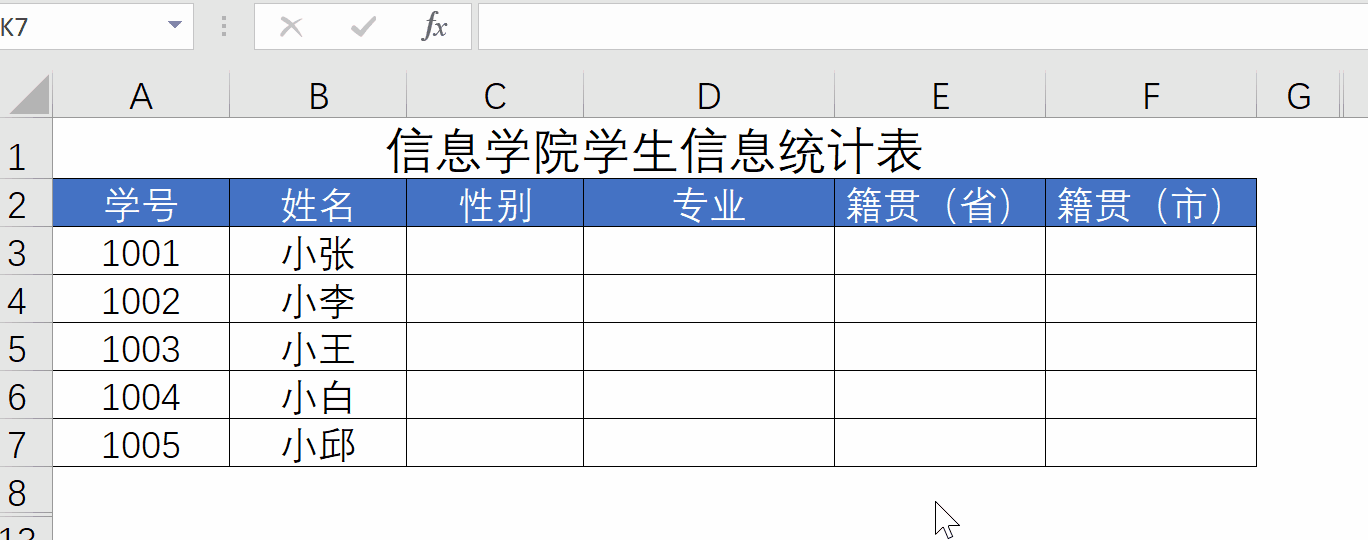
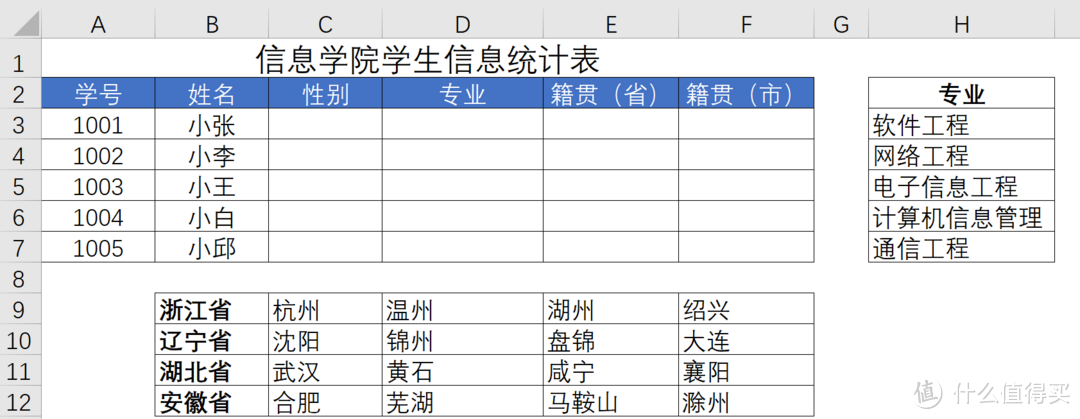

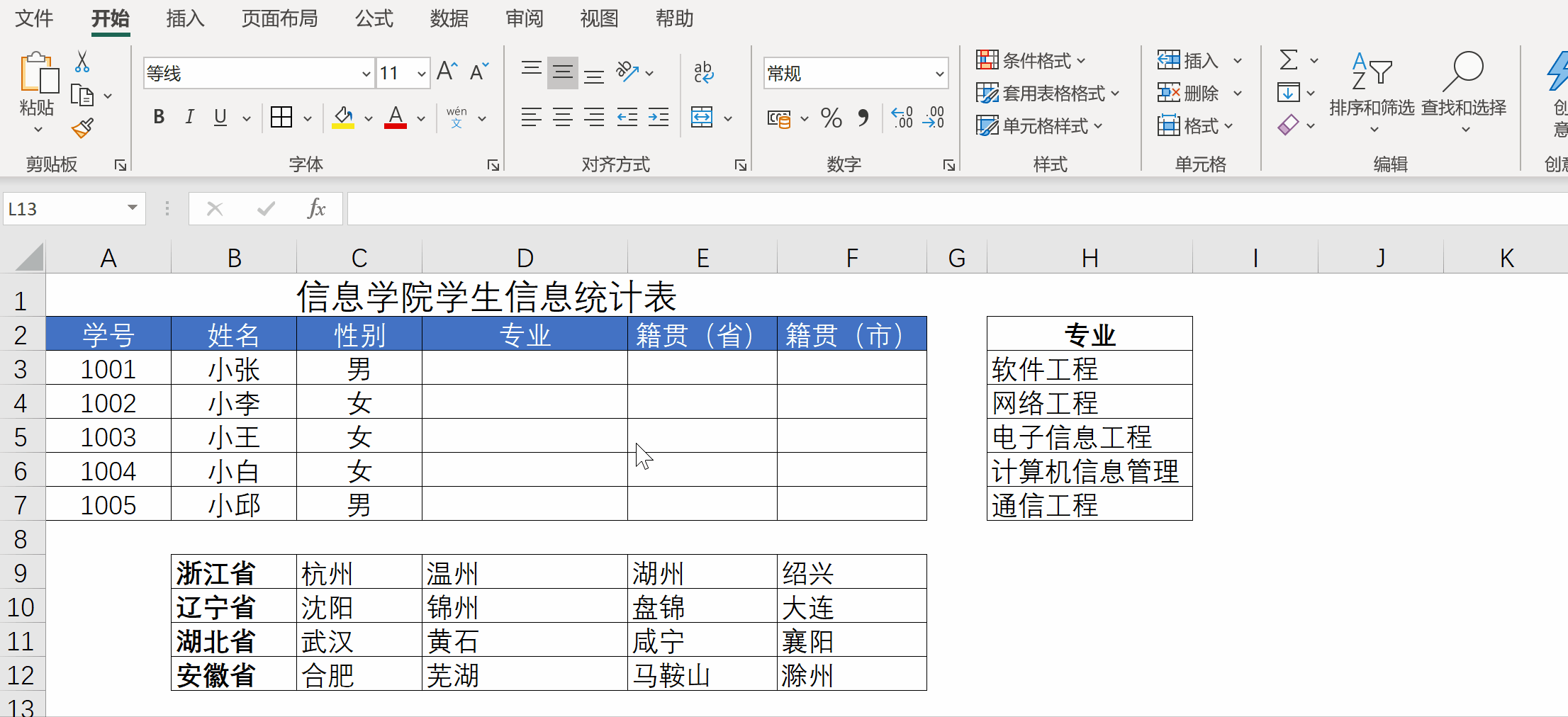


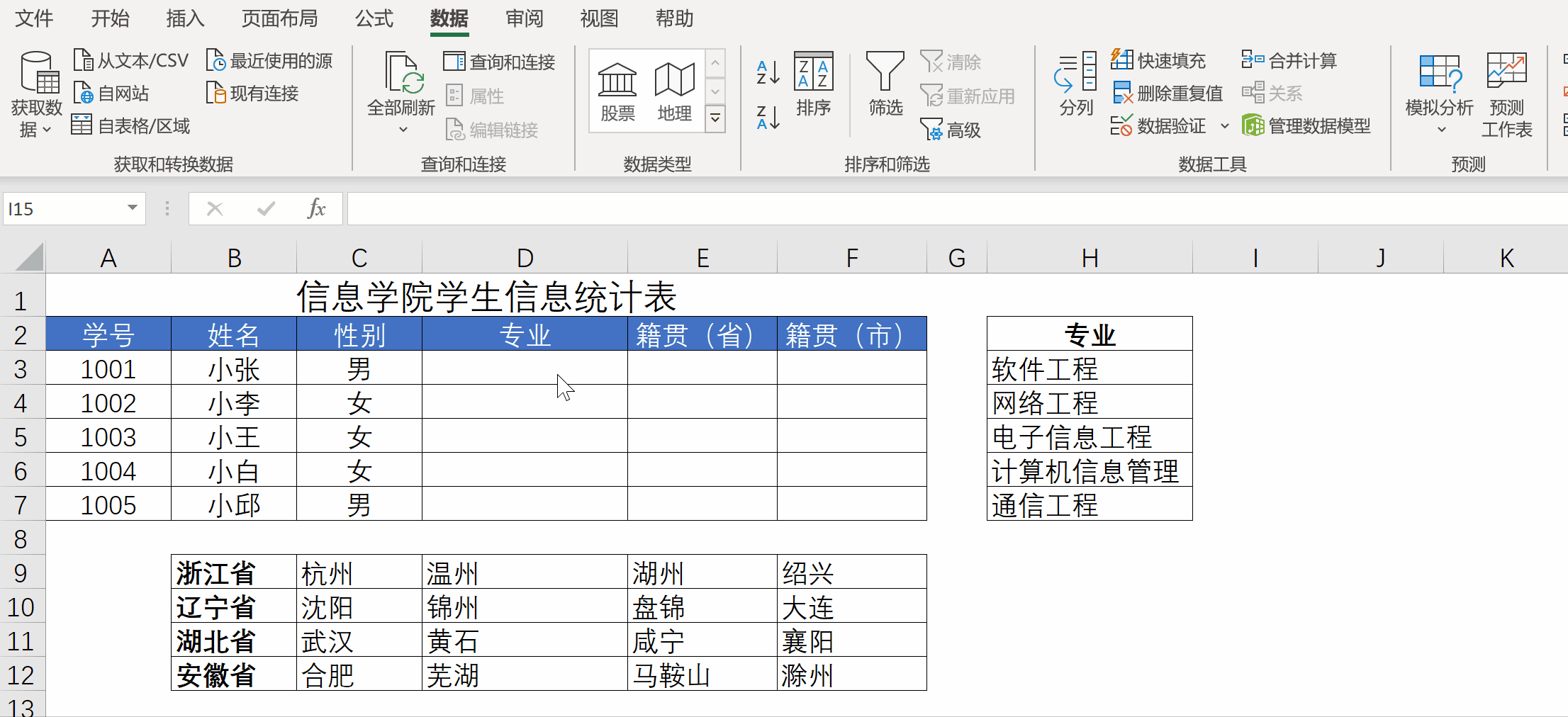
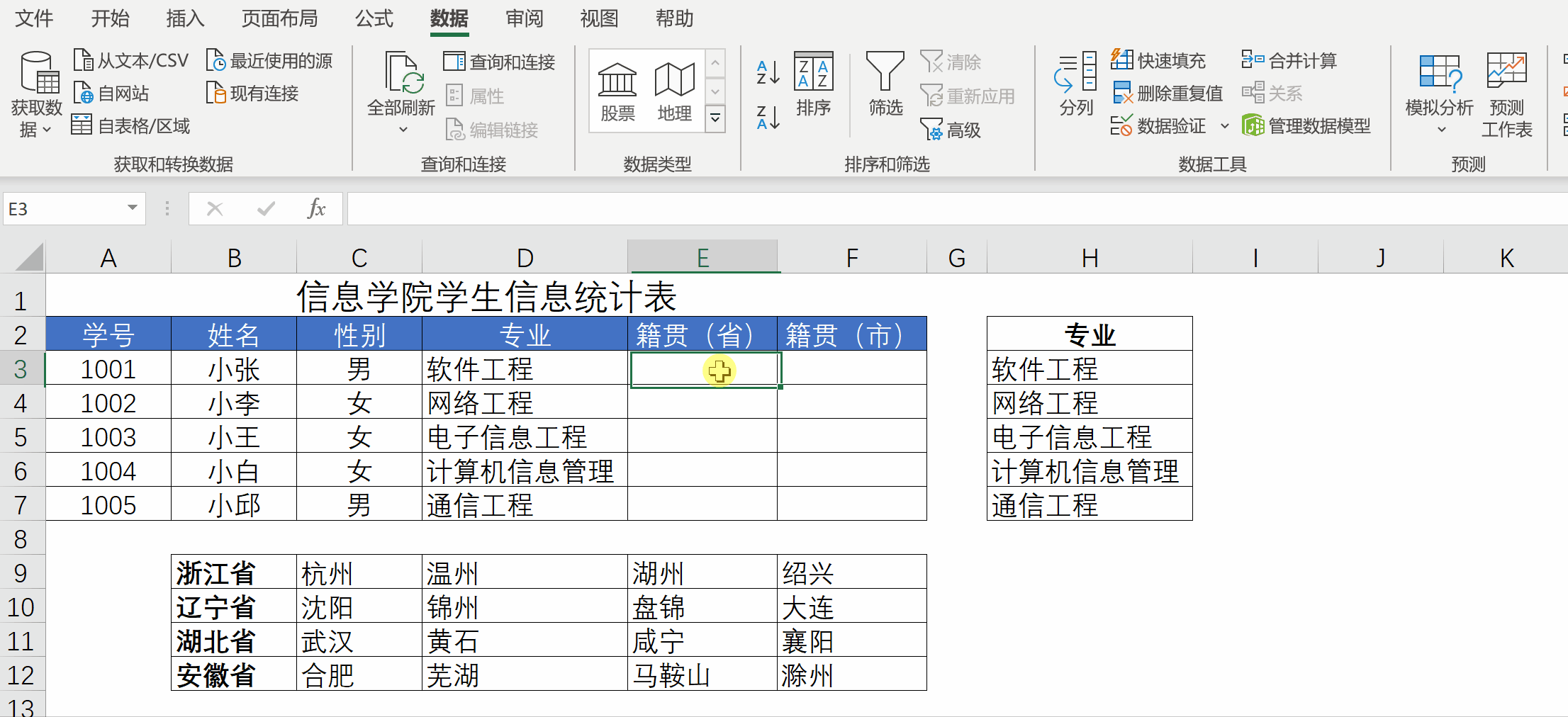

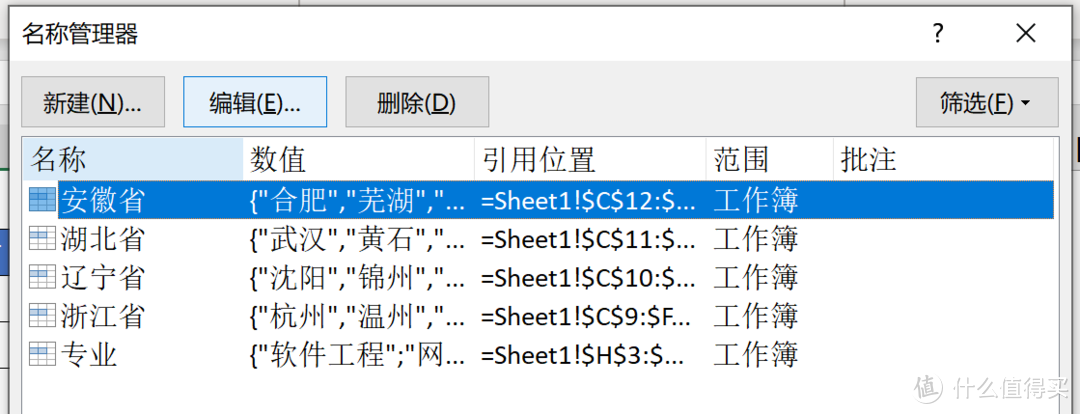
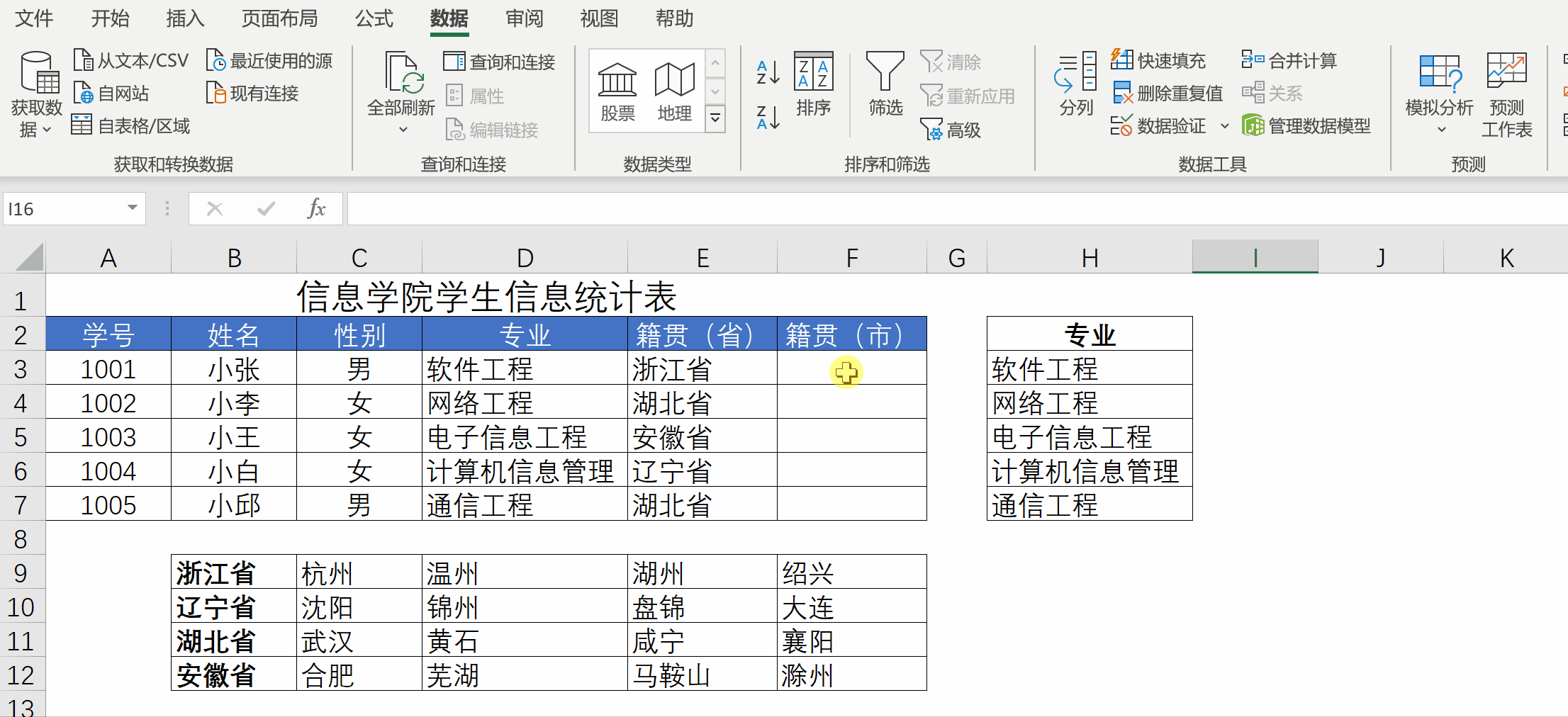





























































































SARS虫虫
校验提示文案
SARS虫虫
校验提示文案